115网盘怎么分享文件给好友?115网盘分享文件资源的方法
来源:知识教程 /
时间: 2024-12-13
我们经常会将网盘中的文件分享给别人,但是115网盘中分享文件的限制有很多,并且上传的文件都需要进行审核,审核之后才能进行分享操作。接下来小编就来和大家分享一下115网盘分享文档的方法。
方法步骤:
1、我们先在电脑中找到115网盘,点击打开该软件,然后在网盘左侧列表中点击“文件”选项,再点击“文件首页”。
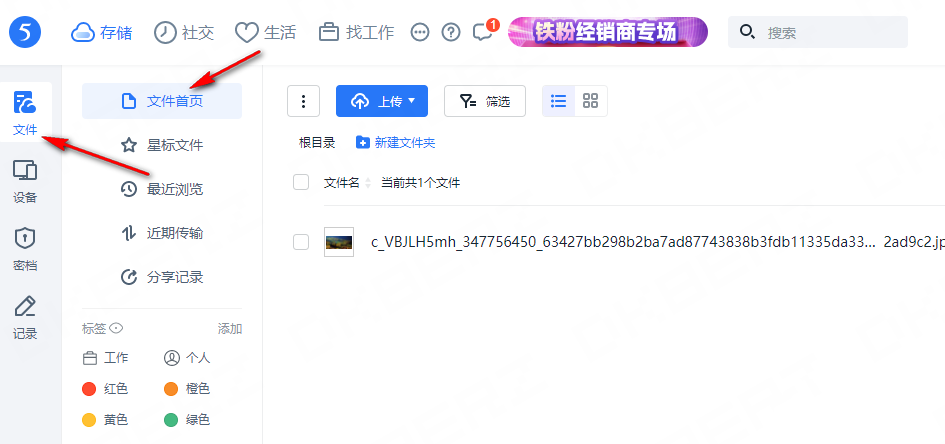
2、在文件页面中,我们找到自己想要分享的文件,勾选该文件再点击“分享”选项。
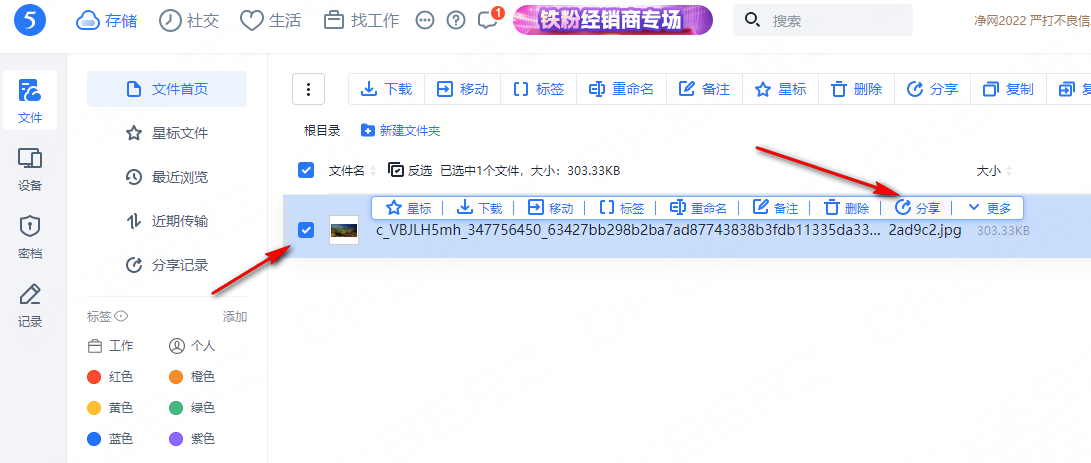
3、点击“分享”选项之后,我们在弹框中勾选阅读并同意,然后点击“确定”选项。
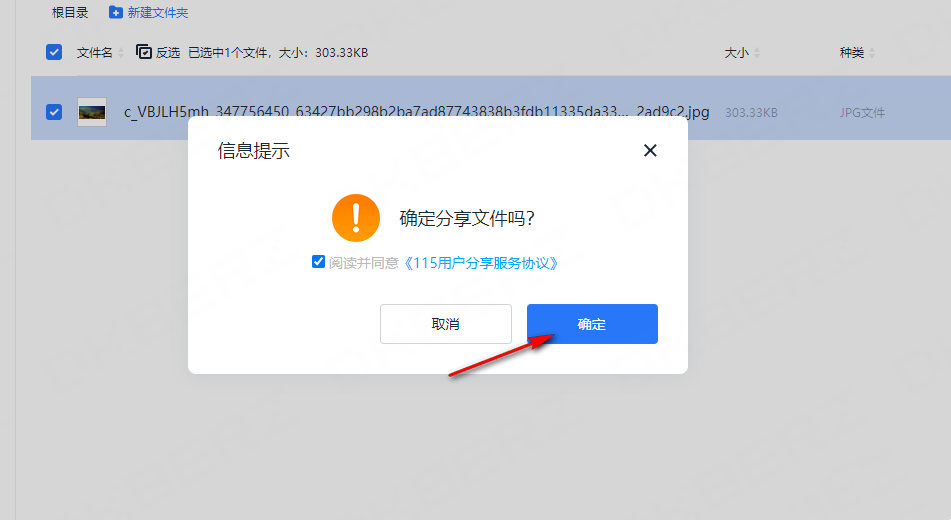
4、进入分享文件页面之后,我们在该页面中先设置好有效期,然后在访问码处,我们可以点击“自定义访问码”选项,进入自定义页面进行访问码设置。
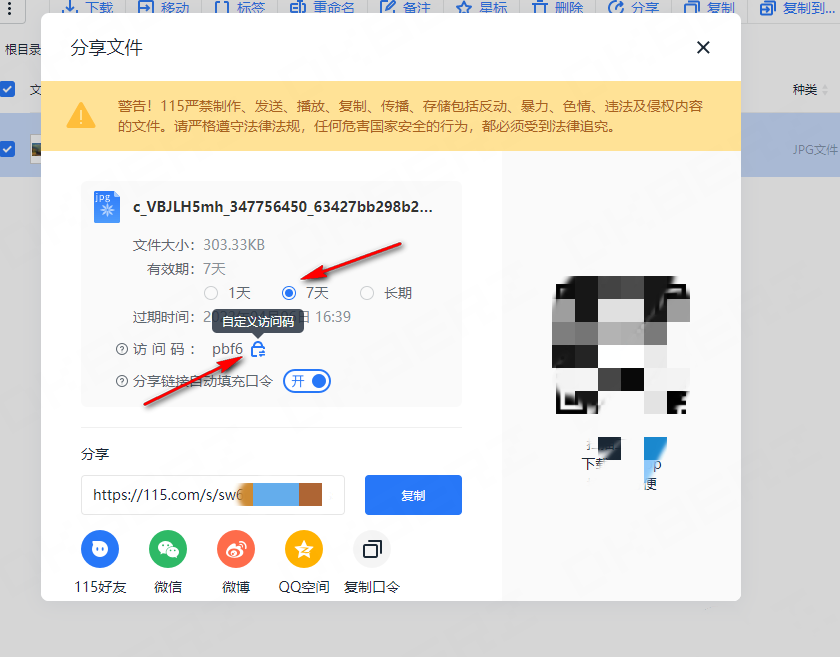
5、完成分享设置之后,我们在分享文件页面中可以直接点击“复制”选项,将链接进行复制,也可以在先发个选择一种分享方式。
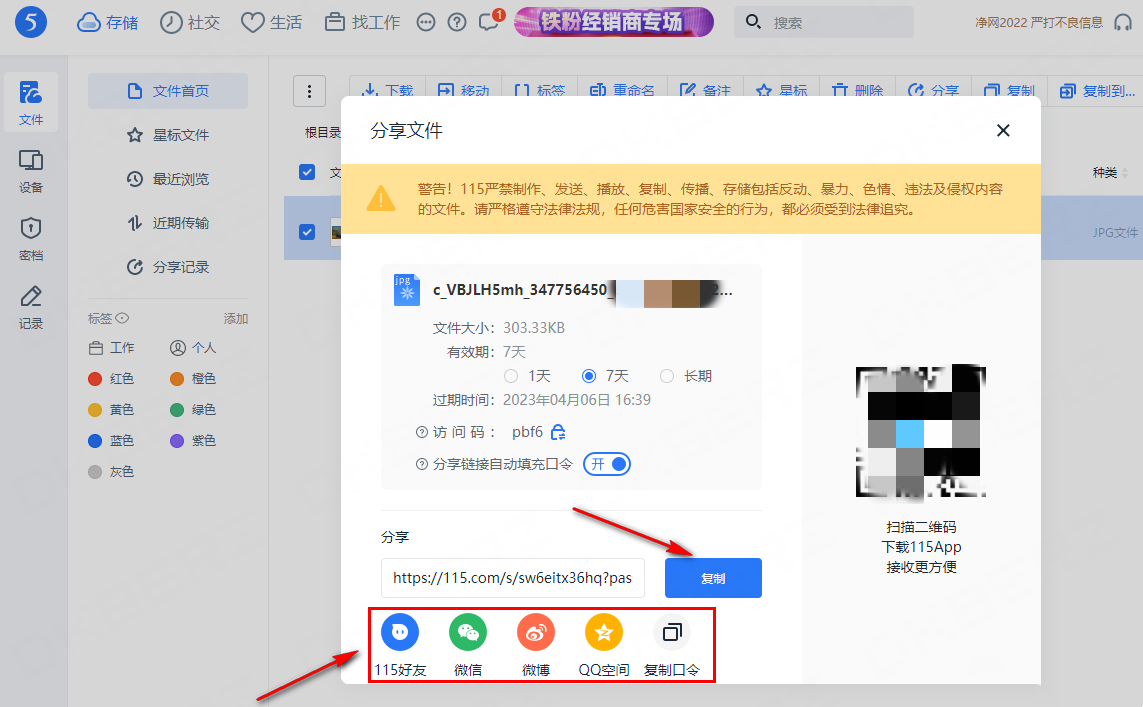
上一篇: 115网盘怎么下载分享链接的文件?
